WPS文档结构图怎么使用?
发布时间:2017-01-05 来源:查字典编辑
摘要:在使用WPS文字查看文件时,对于页面较多的文件,为了快速切换到要查看的页面,就需要使用文档结构图了,那么WPS文字如何打开文档结构图呢?文档...
在使用WPS文字查看文件时,对于页面较多的文件,为了快速切换到要查看的页面,就需要使用文档结构图了,那么WPS文字如何打开文档结构图呢?文档结构图应该怎么用?
一、打开文档结构图
1、首先在电脑上打开要查看的WPS文档,如下图所示。可以看到该文档共有68页,从68页文档里查找某个章节是一件很麻烦的事情。
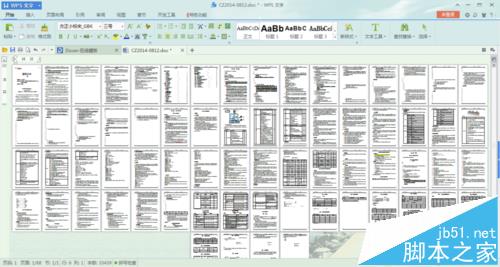
2、接下来点击WPS文字上方菜单里的【视图】选项,可以看到【文档结构图】选项,如下图所示。
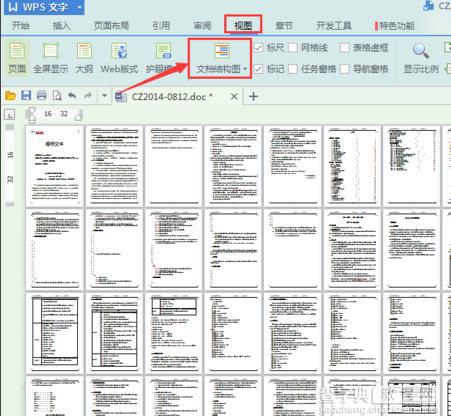
3、点击【文档结构图】右侧的小箭头,弹出下拉菜单,通过下拉菜单可发现文档结构图目前处于隐藏状态。
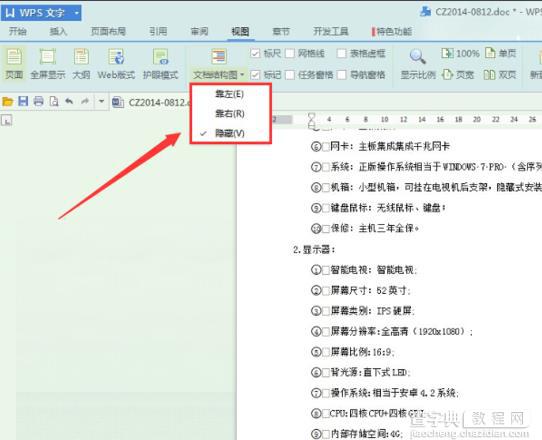
4、点击下拉菜单里的【靠左】选项,可将文档结构图置于文档左侧。点击下拉菜单里的【靠右】选项,可将文档结构图置于文档右侧。如下图所示。可根据个人的操作习惯选择合适的方式。
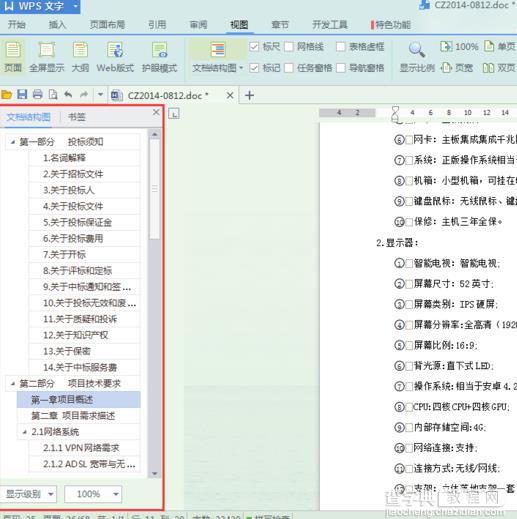
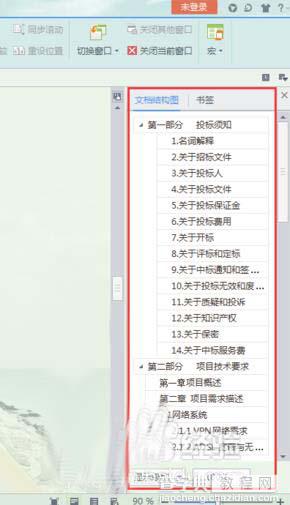
二、文档结构图的使用方法
1、通过文档结构图下方的【显示级别】可以设定文档显示的标题级别,比如我们选择2,即可显示2级目录。
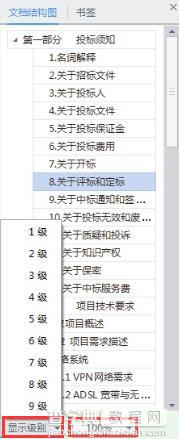
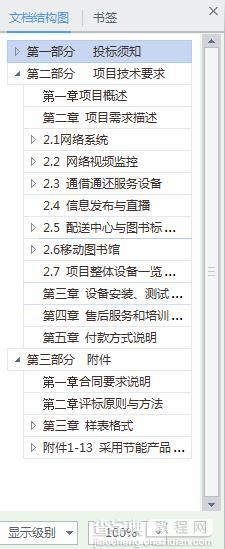
2、在文档结构图上任意点击一个标题名称,可快速切换到该标题,方便我们快速的查看该标题下的内容。



